📚
Next.js + Vercel でお問い合わせフォームを作る
はじめに
Next.js + Vercel で作ったサイトに、よくあるお問い合わせフォームを作りました
指定のメールアドレスに内容がメール送信される処理をいろいろ調査したりしたので、まとめていこうと思います
Front
フォームを用意し API に POST するだけのシンプルなページ
pages/mail.tsx
import { useContact } from 'hooks/useMail';
export default function Mail() {
const { setName, setMessage, send } = useMail();
return (
<div className={styles.contact}>
<input type="text" onChange={(e) => setName(e.target.value)} />
<textarea onChange={(e) => setMessage(e.target.value)} />
<button type="button" onClick={send}>Send</button>
</div>
);
}
hooks/useMail.ts
import { useState } from 'react';
export const useMail = () => {
const [name, setName] = useState('');
const [message, setMessage] = useState('');
const send = async () => {
await fetch('/api/mail', {
method: 'POST',
body: `
名前
${name}
お問い合わせ内容
${message}
`,
});
};
return {
setName, setMessage, send,
};
};
Back
nodemailer を利用しメールの送信を行います
api/mail.ts
import { createTransport } from 'nodemailer';
export default async (req, res) => {
const transporter = createTransport({
service: 'gmail',
port: 465,
secure: true,
auth: {
user: process.env.MAIL_USER,
pass: process.env.MAIL_PASS,
},
});
await transporter.sendMail({
from: process.env.MAIL_FROM,
to: process.env.MAIL_TO,
subject: 'お問い合わせ',
text: req.body,
});
res.status(200).json({
success: true,
});
};
アカウントの作成
送信には GMail のアカウントを利用しました
2段階認証を設定後、アプリパスワードの設定を行います
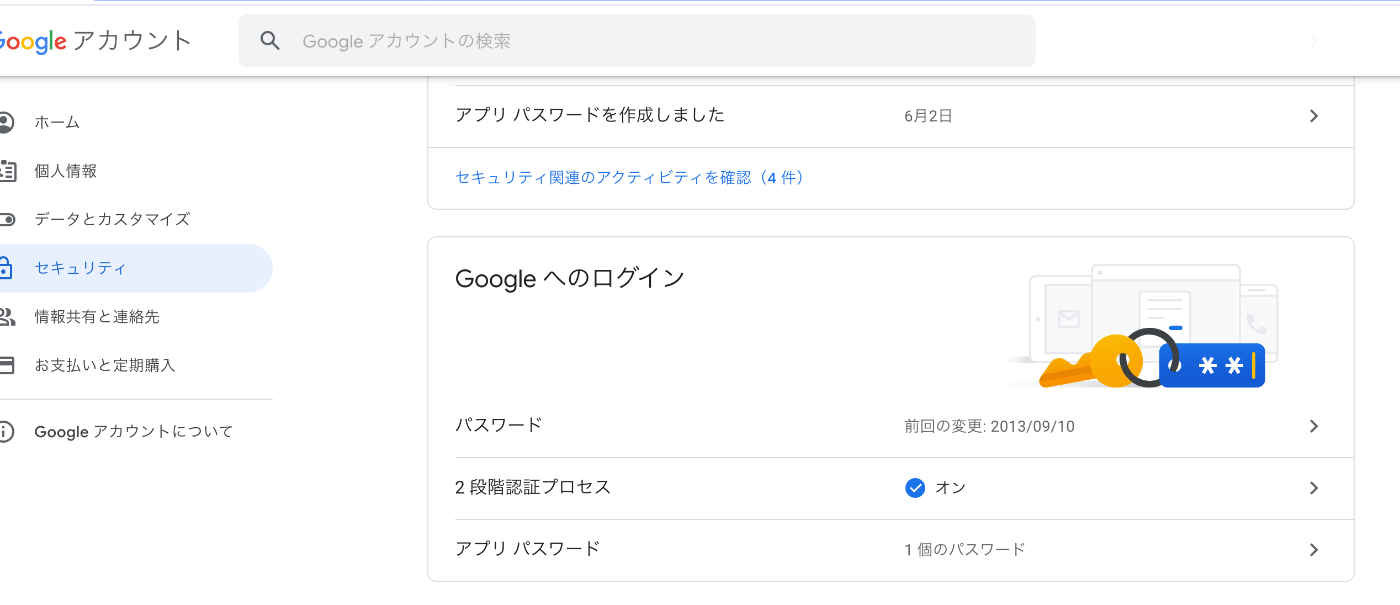
「アプリを選択」で「その他」を選択し、適当な名前を入れて生成すると 16 文字のパスワードが表示されるので、このパスワードを process.env.MAIL_PASS で利用しています

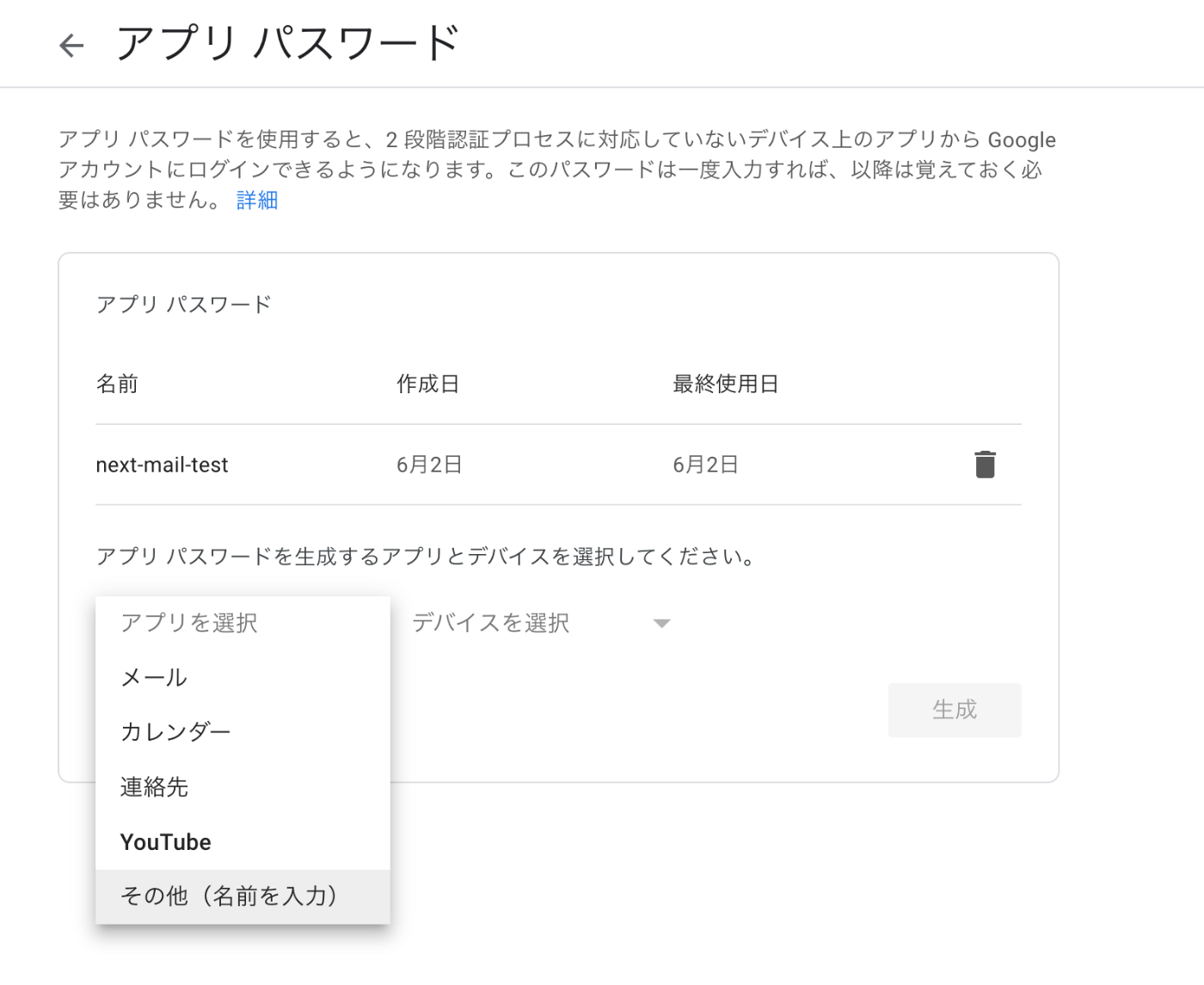
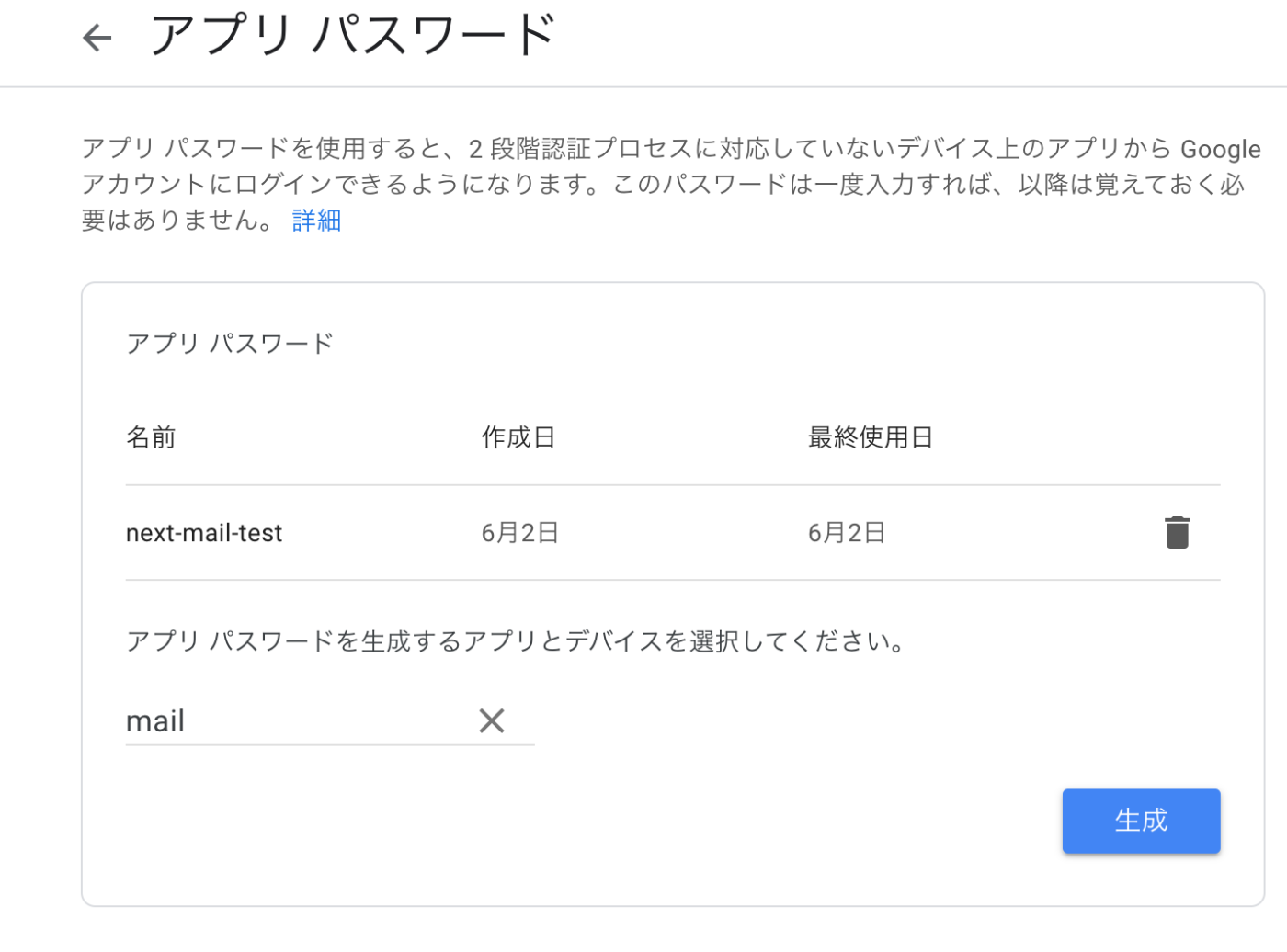
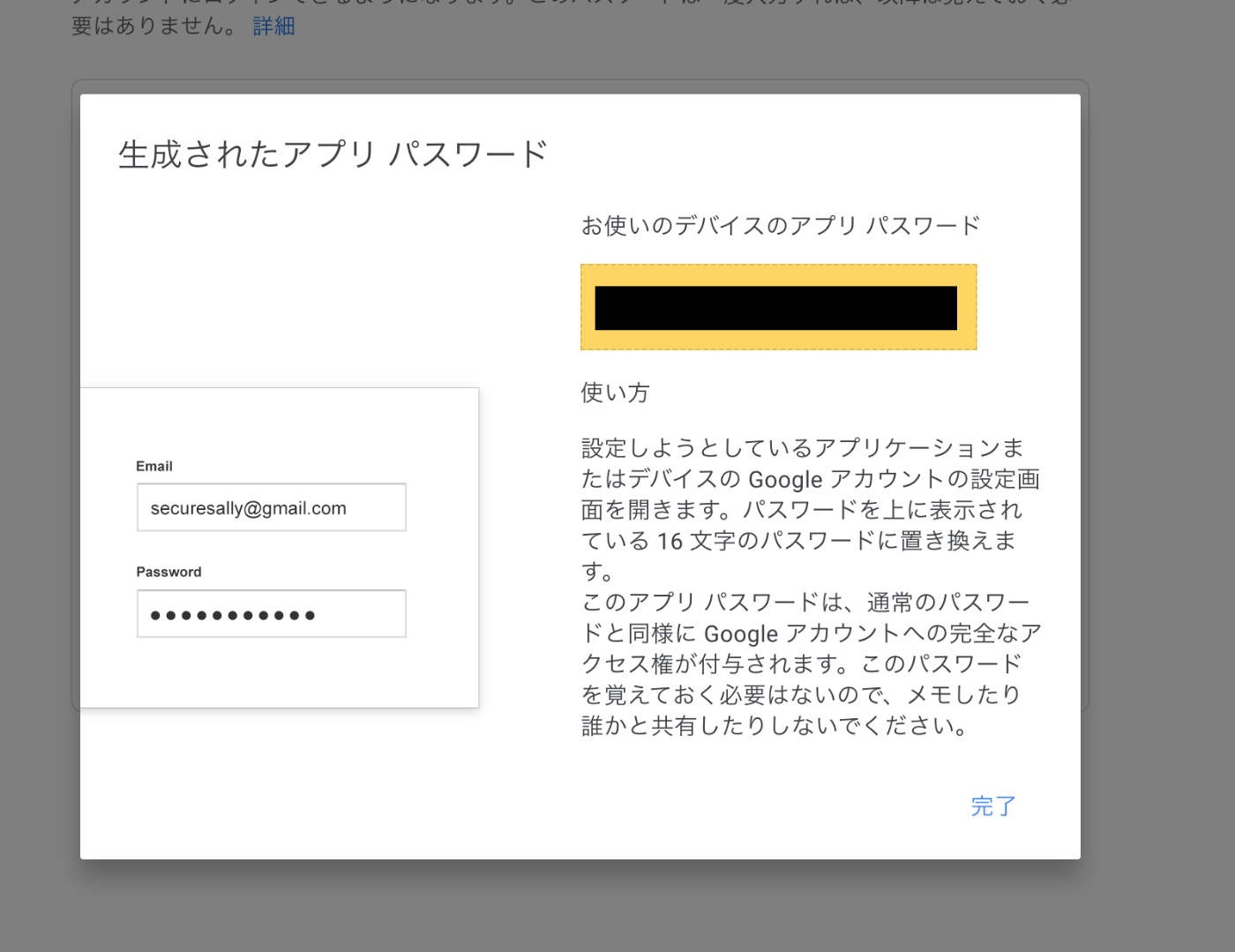
最後に
送信部分のアカウント周りで有料サービスなど必要になるのかと思っていたのですが、所持している GMail のアカウントでいけたのでかなり助かりました 👍
Discussion